Khởi chạy Kaspersky Disk Encryption
Trước khi bắt đầu mã hóa toàn bộ ổ đĩa, bạn nên đảm bảo rằng máy tính đang không bị nhiễm virus. Để làm điều này, hãy khởi chạy tác vụ Quét toàn bộ hoặc Quét khu vực quan trọng. Việc mã hóa toàn bộ ổ đĩa của một máy tính bị nhiễm rootkit có thể khiến máy ngừng hoạt động.
Trước khi bắt đầu mã hóa ổ đĩa, bạn phải kiểm tra thiết lập của các tài khoản Authentication Agent. Authentication Agent là thành phần cần thiết để làm việc với các ổ đĩa được bảo vệ bằng công nghệ Kaspersky Disk Encryption (FDE). Trước khi hệ điều hành được nạp, người dùng cần hoàn thành xác thực với Agent. Kaspersky Endpoint Security cho phép bạn tự động tạo tài khoản Authentication Agent trước khi mã hóa ổ đĩa. Bạn có thể bật tự động tạo tài khoản Authentication Agent trong thiết lập chính sách Mã hóa toàn bộ ổ đĩa (xem hướng dẫn bên dưới). Bạn cũng có thể sử dụng công nghệ Single Sign-On (SSO).
Kaspersky Endpoint Security cho phép bạn tự động tạo Authentication Agent cho các nhóm người dùng sau:
- Tất cả tài khoản trên máy tính. Tất cả các tài khoản trên máy tính đã hoạt động bất kỳ lúc nào.
- Tất cả các tài khoản domain trên máy tính. Tất cả các tài khoản trên máy tính thuộc về một tên miền và đã hoạt động bất kỳ lúc nào.
- Tất cả tài khoản nội bộ trên máy tính. Tất cả các tài khoản cục bộ trên máy tính đã hoạt động bất kỳ lúc nào.
- Tài khoản dịch vụ có mật khẩu dùng một lần. Cần có tài khoản dịch vụ để có quyền truy cập vào máy tính, như khi người dùng quên mật khẩu. Bạn cũng có thể sử dụng tài khoản dịch vụ như tài khoản dự trữ. Bạn phải nhập tên của tài khoản (mặc định là
ServiceAccount). Kaspersky Endpoint Security sẽ tạo mật khẩu tự động. Bạn có thể tìm thấy mật khẩu trong bảng điều khiển Kaspersky Security Center. - Quản trị nội bộ. Kaspersky Endpoint Security sẽ tạo tài khoản người dùng Authentication Agent cho quản trị viên cục bộ của máy tính.
- Quản lý máy tính. Kaspersky Endpoint Security sẽ tạo tài khoản người dùng Authentication Agent cho tài khoản của người quản lý máy tính. Bạn có thể xem tài khoản nào có vai trò người quản lý máy tính trong thuộc tính máy tính trong Active Directory. Theo mặc định, vai trò người quản lý máy tính không được định nghĩa, tức là nó không tương ứng với bất kỳ tài khoản nào.
- Kích hoạt tài khoản. Kaspersky Endpoint Security sẽ tự động tạo tài khoản Authentication Agent cho tài khoản đang hoạt động tại thời điểm mã hóa ổ đĩa.
Tác vụ Quản lý tài khoản Authentication Agent được thiết kế để cấu hình thiết lập xác thực người dùng. Bạn có thể sử dụng tác vụ này để thêm tài khoản mới, sửa đổi thiết lập của tài khoản hiện tại hoặc xóa tài khoản nếu cần. Bạn có thể sử dụng tác vụ cục bộ cho các máy tính cá nhân cũng sử dụng tác vụ nhóm cho máy tính từ các nhóm quản trị riêng biệt hoặc một nhóm các máy tính tuyển chọn.
Cách chạy Kaspersky Disk Encryption thông qua Bảng điều khiển quản trị (MMC)
Cách chạy Kaspersky Disk Encryption thông qua Bảng điều khiển web và Bảng điều khiển đám mây
Bạn có thể sử dụng công cụ Giám sát mã hóa để kiểm soát quá trình mã hóa hoặc giải mã ổ đĩa trên máy tính của người dùng. Bạn có thể chạy công cụ Giám sát mã hóa từ cửa sổ chính của ứng dụng.
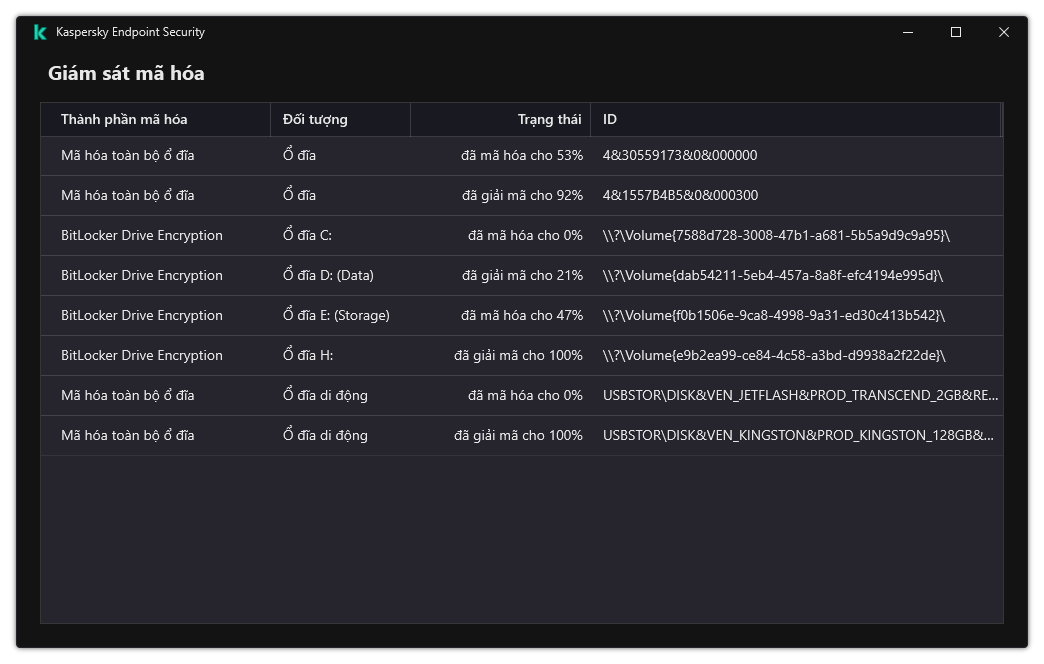
Giám sát mã hóa
Nếu ổ cứng hệ thống được mã hóa, Authentication Agent sẽ được nạp trước khi khởi động hệ điều hành. Sử dụng Authentication Agent để hoàn tất quá trình xác thực và nhận quyền truy cập đến các ổ cứng hệ thống được mã hóa và nạp hệ điều hành. Sau khi hoàn tất thủ tục xác thực, hệ điều hành sẽ được nạp. Tiến trình xác thực sẽ được lặp lại mỗi lần hệ điều hành khởi động lại.
Thiết lập thành phần Kaspersky Disk Encryption
Tham số |
Mô tả |
|---|---|
Tự động tạo các tài khoản Authentication Agent cho người dùng trong quá trình mã hóa |
Nếu hộp kiểm này được chọn, ứng dụng sẽ tạo tài khoản Authentication Agent dựa trên danh sách tài khoản người dùng Windows trên máy tính. Theo mặc định, Kaspersky Endpoint Security sử dụng tất cả các tài khoản cục bộ và tên miền mà người dùng đã sử dụng để đăng nhập vào hệ điều hành trong 30 ngày qua. |
Tự động tạo các tài khoản Authentication Agent cho mọi người dùng của máy tính này sau khi đăng nhập |
Nếu hộp kiểm này được chọn, ứng dụng sẽ kiểm tra thông tin về tài khoản người dùng Windows trên máy tính trước khi khởi chạy Authentication Agent. Nếu Kaspersky Endpoint Security phát hiện tài khoản người dùng Windows không có tài khoản Authentication Agent, ứng dụng sẽ tạo một tài khoản mới để truy cập các ổ đĩa được mã hóa. Tài khoản Authentication Agent mới sẽ có các thiết lập mặc định sau: chỉ cho phép đăng nhập được bảo vệ bằng mật khẩu và thay đổi mật khẩu trong lần xác thực đầu tiên. Do đó, bạn không cần phải thêm tài khoản Authentication Agent theo cách thủ công bằng cách sử dụng tác vụ Quản lý tài khoản Authentication Agent cho máy tính có ổ đĩa đã được mã hóa. |
Lưu tên người dùng đã nhập vào Authentication Agent |
Nếu hộp kiểm này được chọn, ứng dụng sẽ lưu lại tên của tài khoản Authentication Agent. Bạn sẽ không được yêu cầu nhập tên tài khoản ở lần nhập thông tin xác thực tiếp theo trong Authentication Agent cho cùng tài khoản. |
Chỉ mã hóa dung lượng ổ đĩa được sử dụng (giảm thời gian mã hóa) |
Hộp kiểm này bật / tắt tùy chọn chỉ giới hạn khu vực mã hóa đến các phần ổ cứng đang được sử dụng. Giới hạn này sẽ giúp bạn giảm thời gian mã hóa. Việc bật hoặc tắt tính năng Chỉ mã hóa dung lượng ổ đĩa được sử dụng (giảm thời gian mã hóa) sau khi bắt đầu mã hóa sẽ không sửa đổi thiết lập này cho đến khi các ổ cứng được giải mã. Bạn phải chọn hoặc xóa hộp kiểm trước khi bắt đầu mã hóa. Nếu hộp kiểm này được chọn, chỉ các phần của ổ cứng có chứa các tập tin mới được mã hóa. Kaspersky Endpoint Security sẽ tự động mã hóa dữ liệu mới khi chúng được bổ sung. Nếu hộp kiểm này bị xóa, toàn bộ ổ cứng sẽ được mã hóa, bao gồm các phần sót lại của những tập tin đã được sửa đổi hoặc bị xóa trước đó. Tùy chọn này được khuyến nghị cho các ổ cứng mới có dữ liệu chưa được sửa đổi hoặc bị xóa. Nếu bạn đang áp dụng mã hóa trên một ổ cứng đang được sử dụng, bạn nên mã hóa toàn bộ ổ cứng. Điều này sẽ đảm bảo toàn bộ dữ liệu được bảo vệ, kể cả những dữ liệu đã bị xóa và có khả năng được phục hồi. Hộp kiểm này được xóa ở chế độ mặc định. |
Sử dụng Hỗ trợ USB chuẩn cũ (không khuyên dùng) |
Hộp kiểm này bật/tắt chức năng Hỗ trợ USB chuẩn cũ. Hỗ̃ trợ USB chuẩn cũ là một chức năng của BIOS/UEFI, cho phép bạn sử dụng các thiết bị USB (như token bảo mật) trong thời gian khởi động của máy tính trước khi khởi động hệ điều hành (chế độ BIOS). Chức năng Hỗ trợ USB chuẩn cũ không ảnh hưởng đến hỗ trợ cho các thiết bị USB sau khi hệ điều hành đã được khởi động. Nếu hộp kiểm này được chọn, tính năng hỗ trợ cho các thiết bị USB trong quá trình khởi động máy tính ban đầu sẽ được bật. Khi chức năng Hỗ̃ trợ USB chuẩn cũ được bật, Authentication Agent ở chế độ BIOS không hỗ trợ làm việc với các token qua USB. Bạn chỉ nên sử dụng tùy chọn này khi có vấn đề về tương thích phần cứng và chỉ dành cho các máy tính gặp phải vấn đề này. |